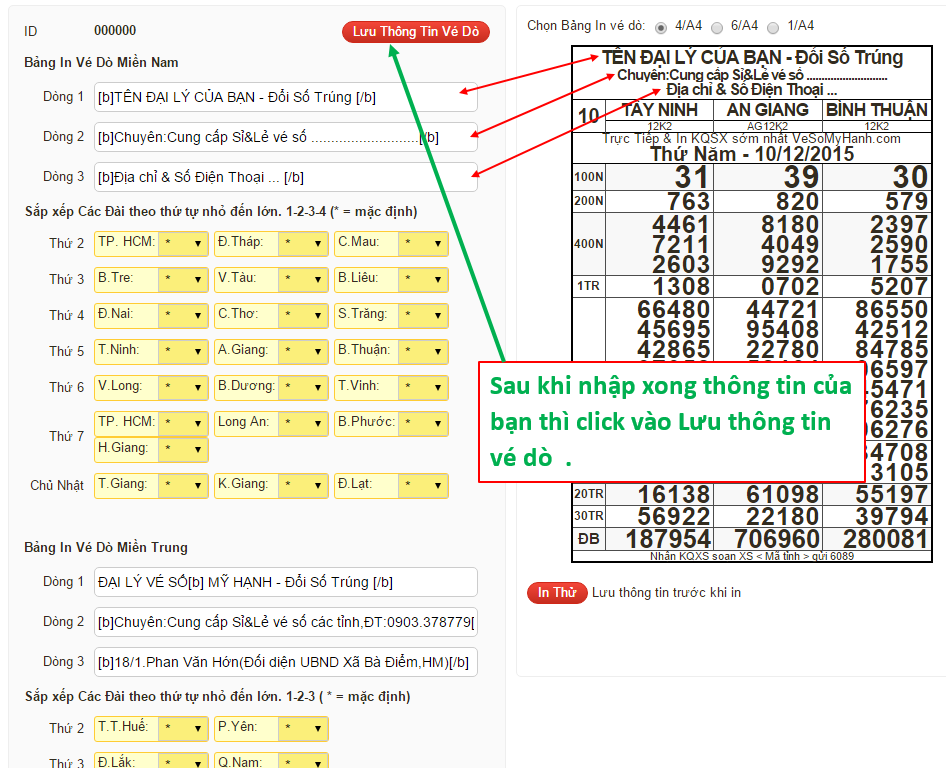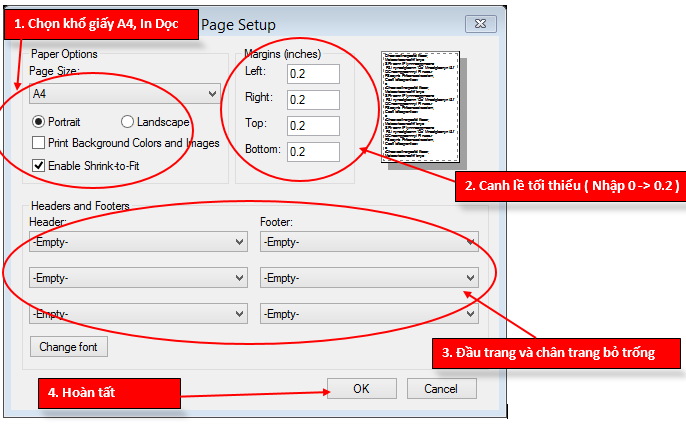Hướng dẫn in kết quả Xổ Số
* Cài Đặt Bảng In Trên Trình Duyệt Firefox
* Cài đặt bảng in trên trình duyệt Chrome
* Cài đặt bảng in trên trình duyệt Internet Explorer
|
|
IN VÉ DÒ CHUYÊN NGHIỆP
Hướng dẫn in vé dò với thông tin đại lý hoặc cơ sở in ấn, hướng dẫn cài đặt bản in vé dò chuẩn 4/A4, 6/A4, 1/A4 trên các trình duyệt Google Chrome , Firefox, Internet Explorer)
I. HƯỚNG DẪN ĐĂNG KÝ TÀI KHOẢN VÀ THIẾT LẬP NỘI DUNG
1) Đăng Ký Tài Khoản
Đăng ký tài khoản để in bảng vé dò với thông tin Đại Lý Vé Số hoặc Cơ Sở In Ấn
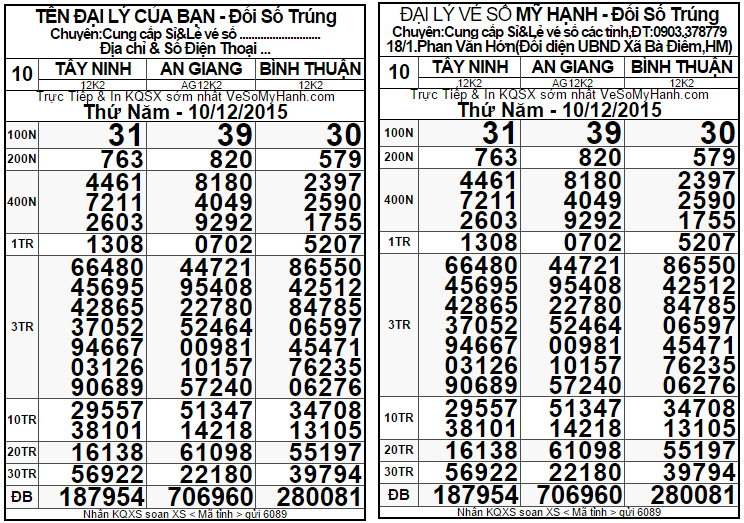
Bước 1: truy cập website www.xosomyhanh.com hoặc www.vesomyhanh.com
Bước 2: nhấn vào nút Đăng ký – Đăng nhập
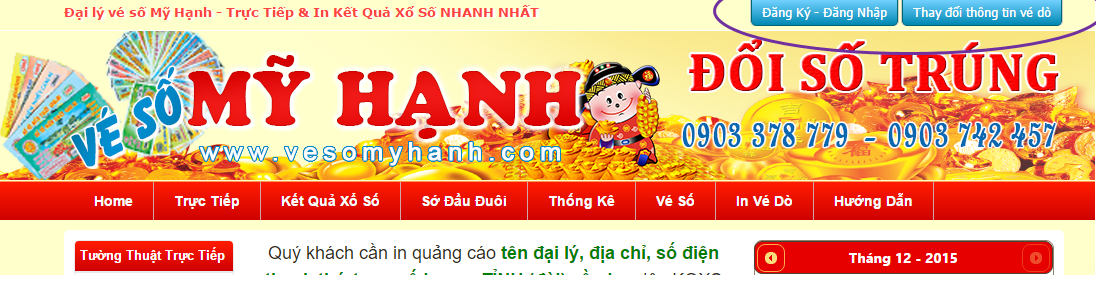
Bước 3: Nhập thông tin đăng ký gồm tên đăng nhập và mật khẩu
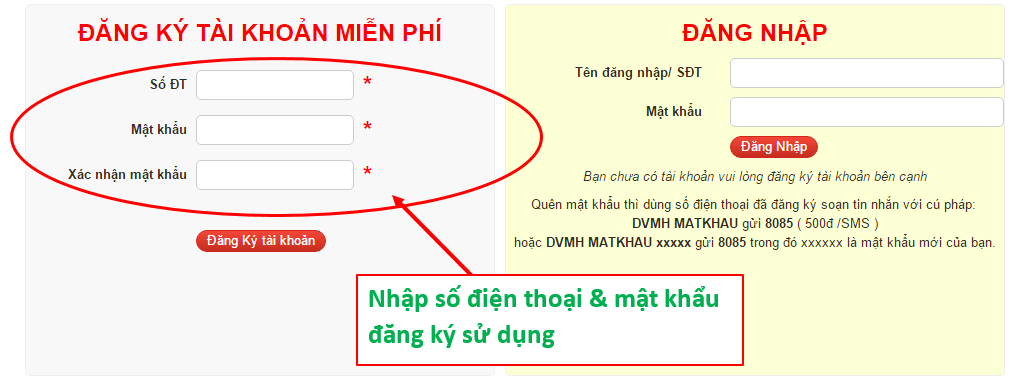
Đăng ký thành công bạn sẽ được chuyễn đến trang THÔNG TIN BẢNG IN VÉ DÒ
2) Thiết Lấp Nội Dung
Chú ý :
- nếu bạn IN nhiều loại vé dò với thông tin khác nhau hãy đăng ký cho mình nhiều tài khoản và thiết lập nội dung cho các tài khoản đó, Nhấn vào nút để chuyển đổi thông tin cần in.
- trong khi bạn sửa các dòng 1, 2, 3 kết quả bản in sẽ hiễn thị bên cạnh, hãy chuyển đỗi giữa bãn in
4 Bảng/A4 và 6 Bảng/A4 để có được sự cân đối nội dung giữa 2 loại bảng in. Bảng in đẹp khi nội dung không hiễn thị trên 2 dòng.
3) Đăng Nhập Trên Máy Tính Khác
Nếu bạn đã có tài khoản và sử dụng máy tính khác để in vé dò với thông tin đã cài đặt trước đó. Bạn chỉ cần đăng nhập
Bước 1: truy cập website www.xosomyhanh.com hoặc www.vesomyhanh.com
Bước 2: nhấn vào nút Đăng ký – Đăng nhập
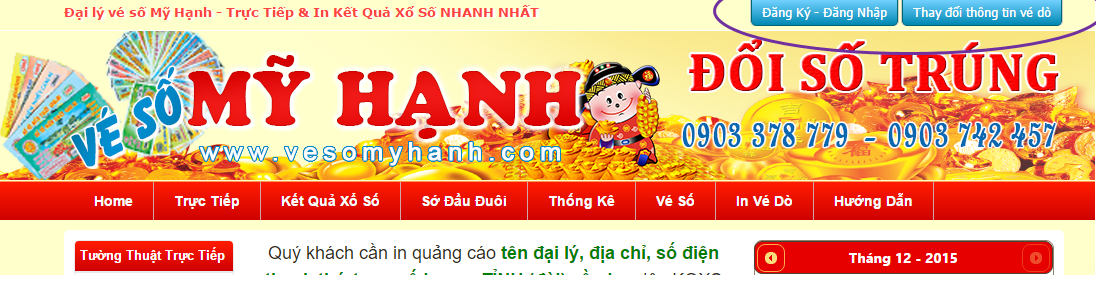
Bước 3: Nhập thông tin đăng ký gồm tên đăng nhập và mật khẩu
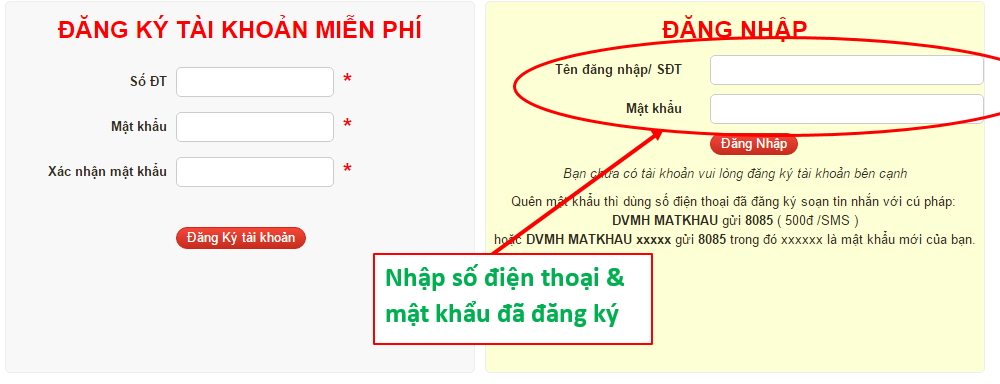
Nếu đăng nhập thành công bạn sẽ được dẫn đến trang THÔNG TIN BẢNG IN VÉ DÒ.
Nếu bạn không có nhu cầu thay đổi thông tin vé dò thì hãy bấm vào Logo để trở vế trang chủ.
II. HƯỚNG DẪN IN VÉ DÒ
1) In Vé Dò Từ Bảng Kết Quả Xổ Số & Bảng Trực Tiếp Kết Quả Xổ Số
Tại bất kỳ bảng KQXS của miền hay tỉnh đều có nút nhấn cho phép bạn in bảng Kết quả thành vé dò.
Hãy làm theo các bước sau:
Click biểu tượng In vé dò bên dưới bảng kết quả
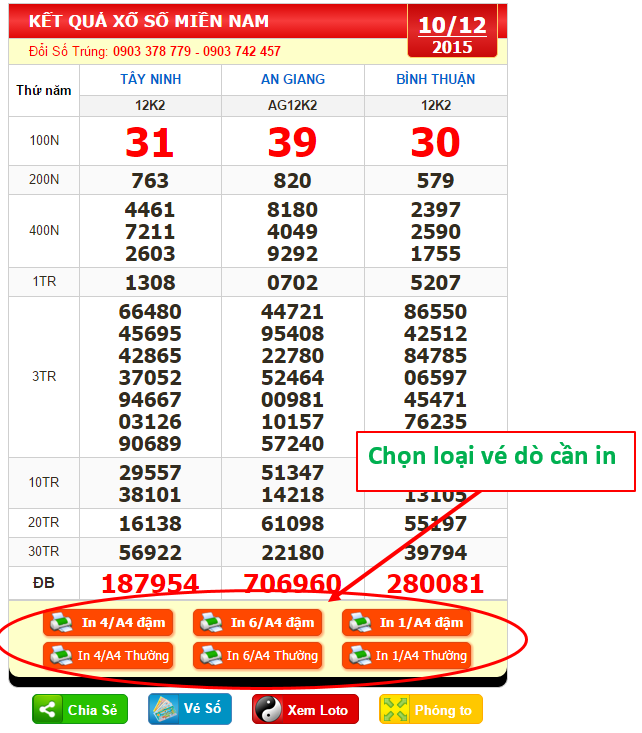
III. HƯỚNG DẪN CÁI ĐẶT BẢN IN
Bảng In vé dò của chúng tôi được cài đặt sẵn để có thể in ra vừa vặn trên 1 trang A4 với 4 bảng, 6 bảng, và 1 bảng lớn.
1) Cài Đặt Bảng In Trên Trình Duyệt Firefox 
Firefox là trình duyệt web cho chất lượng bảng in Vé Dò sắc nét và chuẫn nhất qua kết qua thử nghiệm trên nhiều trình duyệt mà chúng tôi đã thực hiện. tôi khuyên bạn nên dùng Firefox để in Vé Dò.
Sau khi bấm In Vé Dò của sổ Bảng In Vé Dò Như Sau:
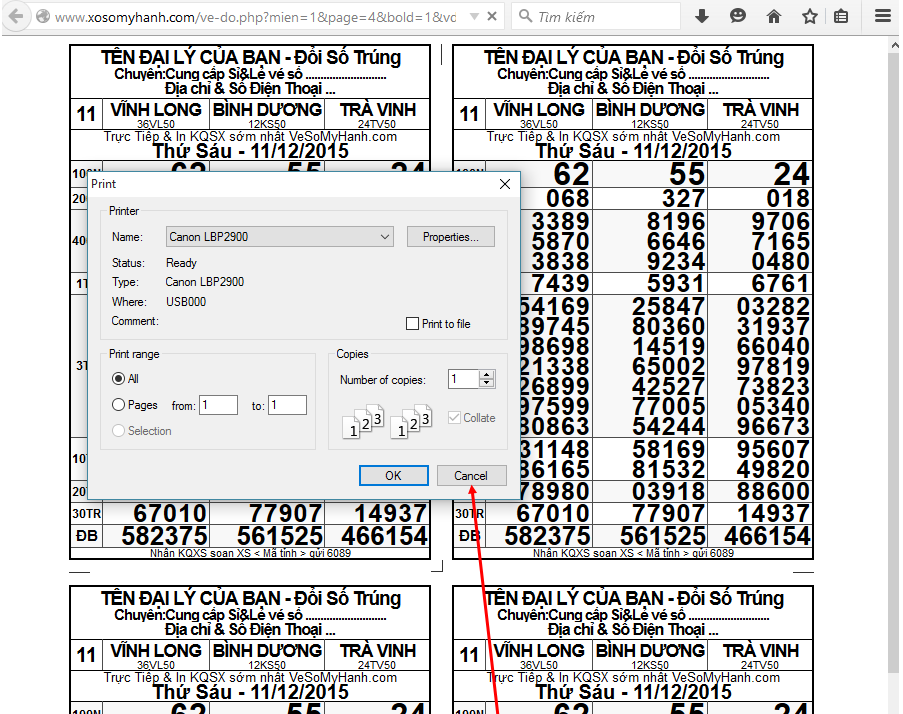
- Nếu đây là lần in đầu tiên trên trang của chúng tôi, bạn hãy bấm Cancel và tiến hành cái đặt Trang In theo hướng dẫn bên dưới.
- Nếu bạn đã cài đặt Trang In rồi thì hãy nhấn Ok
Hướng dẫn cài đặt trang IN
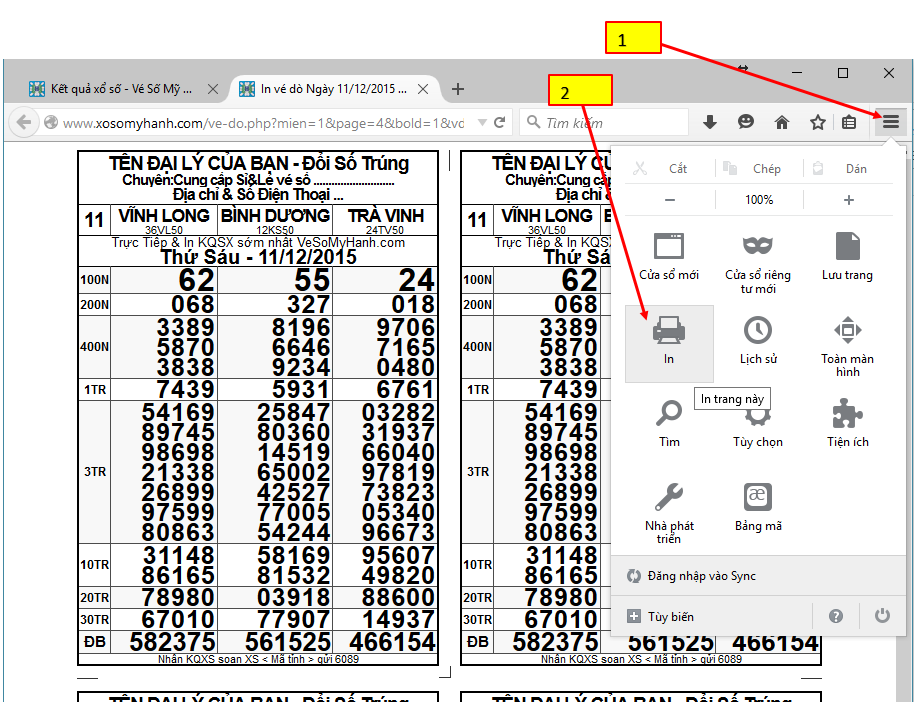
Cửa sổ cài đặt trang In sẽ hiễn thị. Bạn hãy làm theo các lựa chọn bên dưới nhé
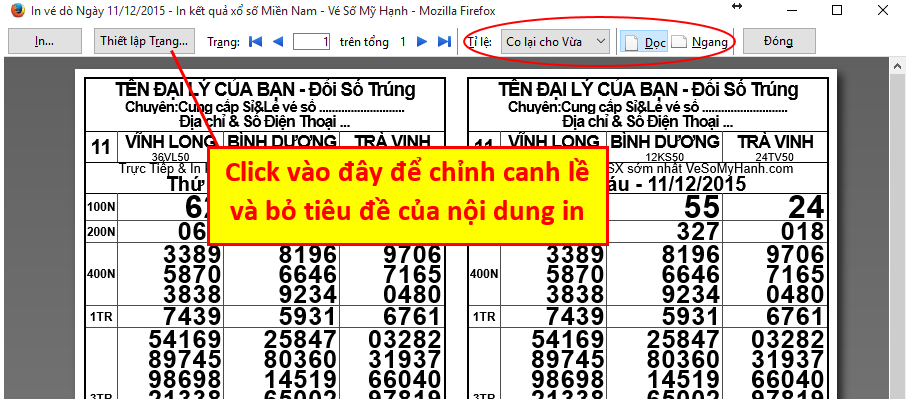
Sau khi chọn 2 thông số được đánh dấu ở trên hãy Lick vào Page Setup
Bước tiếp theo là quan trọng: bạn cần nhập các tùy chọn như hình bên dưới
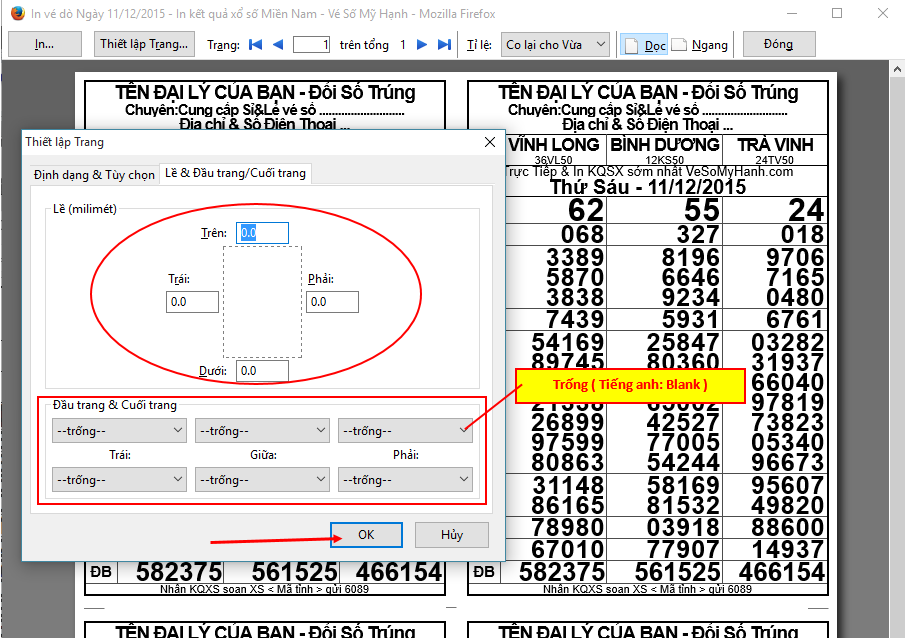
Xong rồi, Bấm Print thôi, nếu thấy bảng In của chúng tôi đẹp hãy giới thiệu cho bạn bè của bạn cùng sử dụng nhé.
Chúc Bạn Thành Công !
2) Cài đặt bảng in trên trình duyệt Chrome 
Sau khi bấm In Vé Dò hãy chọn các thông số như hình bên dưới:
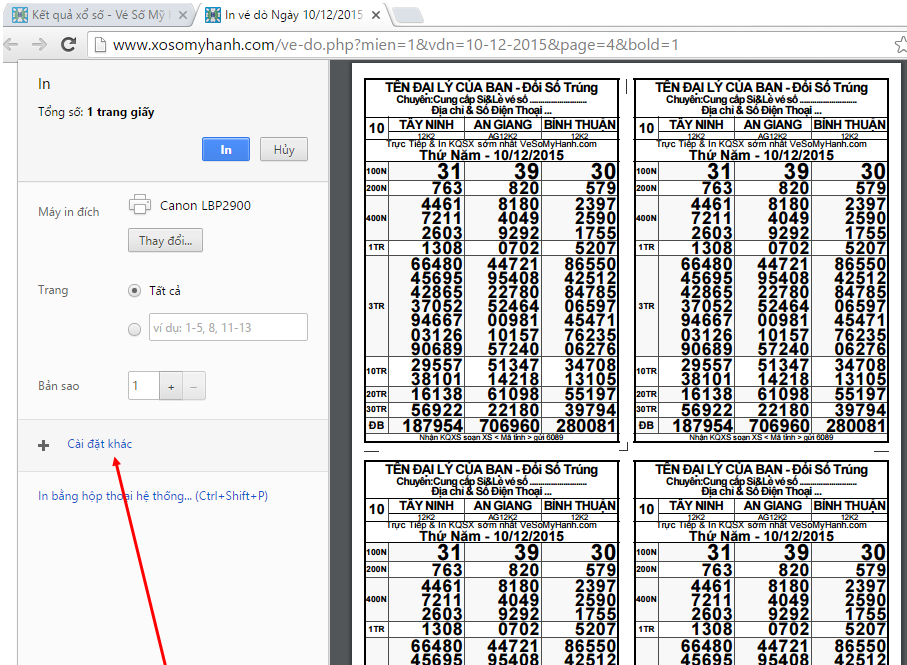
Bạn cần nhấn vào [ + Cài đặt khác ] (1) để mở rộng tùy chọn
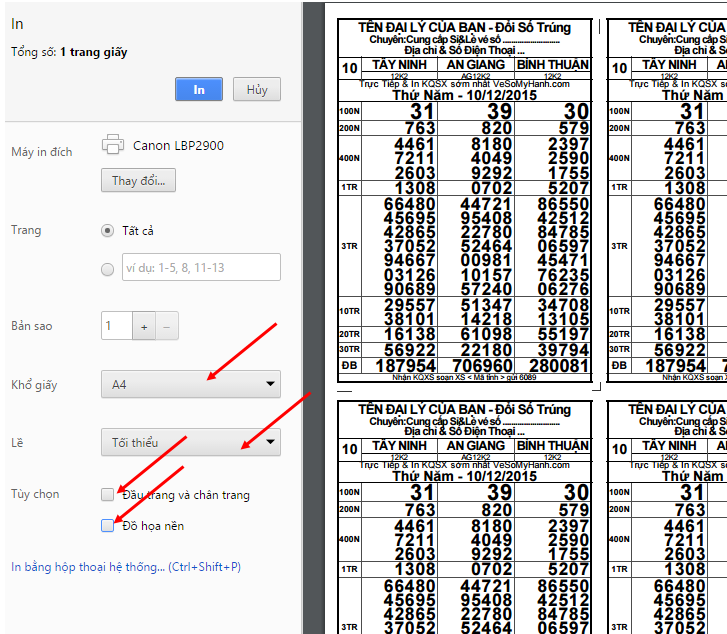
Nếu bạn đã chọn như hình trên mà vẫn bị xuống dòng ( máy in khác HP, Canon ) thì hãy làm như hình bên dưới
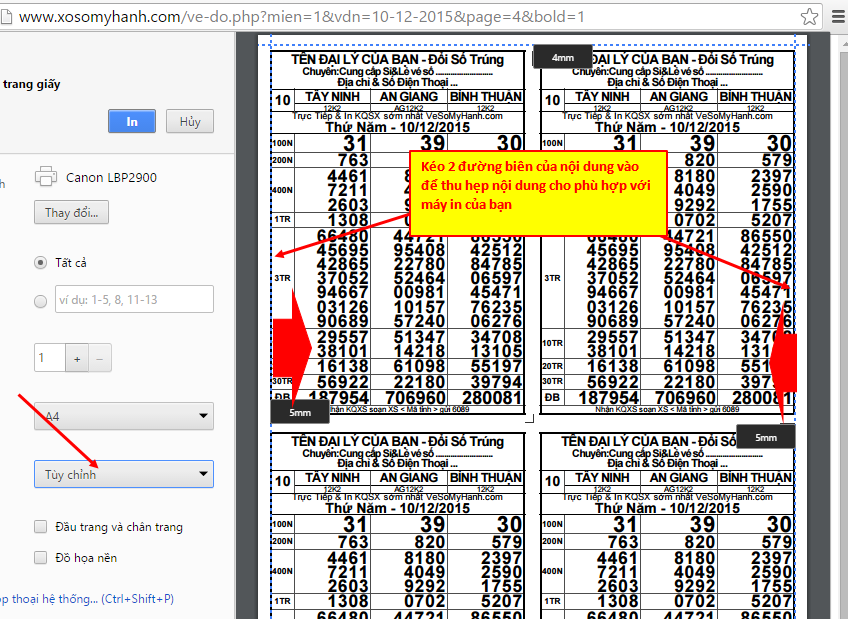
Sau khi bấm In Google Chrome sẽ lưu trữ các tùy chọn Bảng In của bạn cho các lượt in sau này.
Chúc Bạn Thành Công !
3) Cài đặt bảng in trên trình duyệt Internet Explorer 
Sau khi bấm In Vé Dò của sổ Bảng In Vé Dò Như Sau:
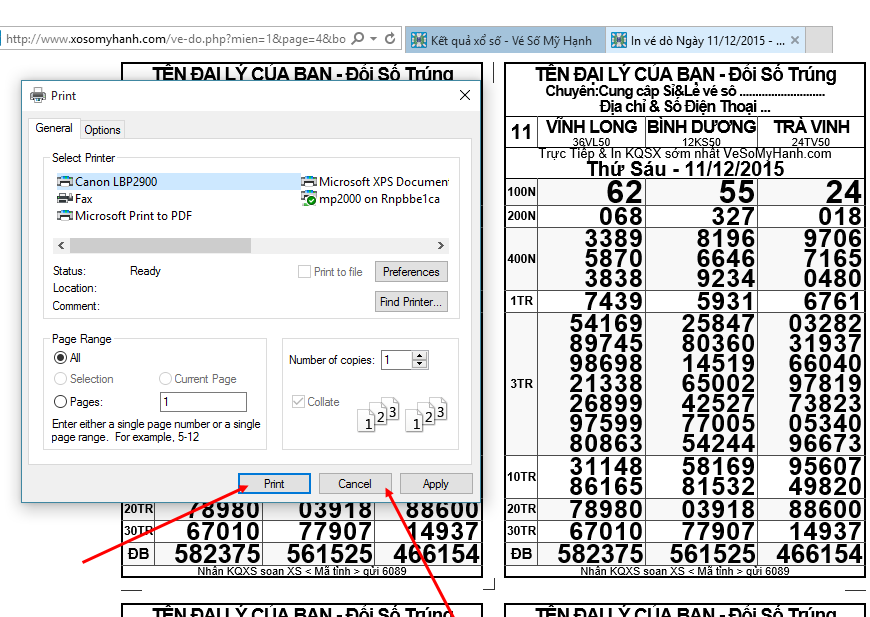
- Nếu đây là lần in đầu tiên trên trang của chúng tôi, bạn hãy bấm Cancel và tiến hành cái đặt Trang In theo hướng dẫn bên dưới.
- Nếu bạn đã cài đặt Trang In rồi thì hãy nhấn Print
Hướng dẫn cài đặt trang IN
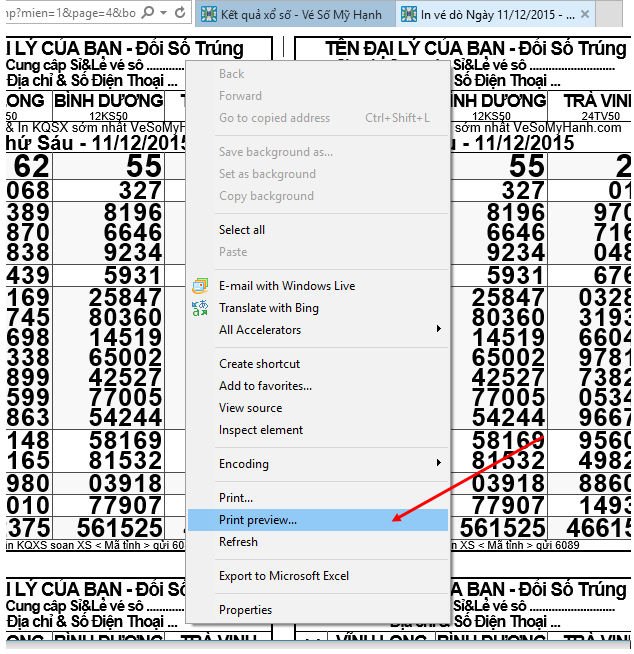
Click chuột phải lên màn hình -> Chọn Print preview . Của sổ Print preview sẽ hiễn thị và bạn hãy chọn các tùy chọn như hình bên dưới
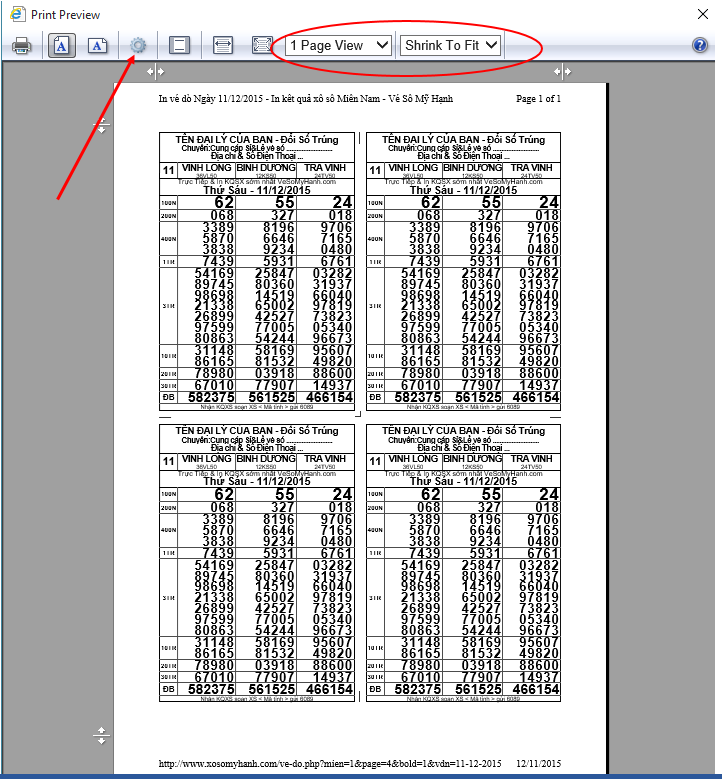
Sau đó Click vào biểu tường Cài đặt để chỉnh canh lề và đầu trang chân trang. ( Page Setup )
Chỉnh xong ta được màn hình thế này
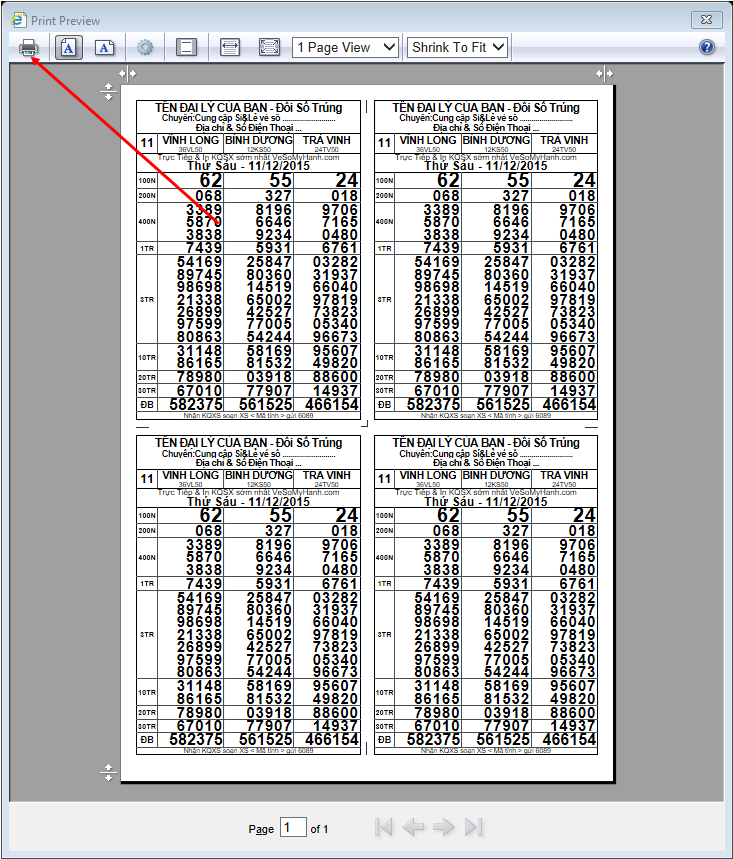
Xong rồi , giờ hãy bấm Print và xem kết quả.
Chúc Bạn Thành Công !